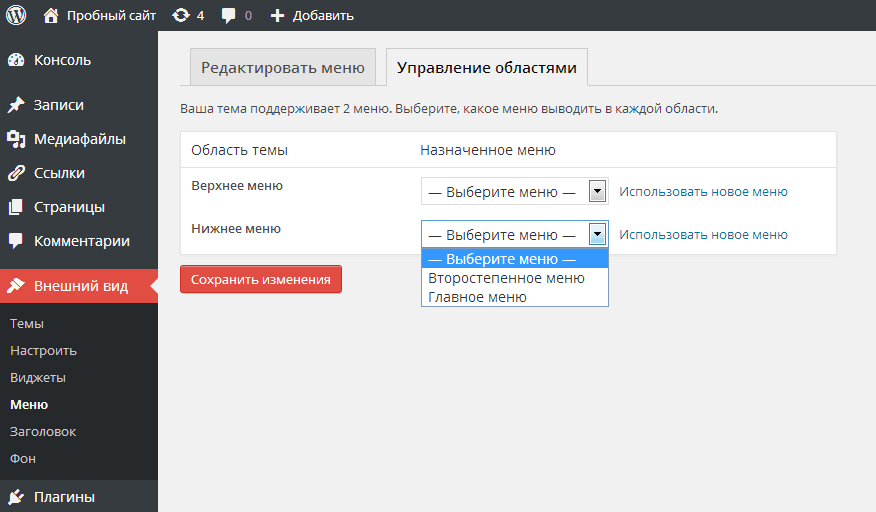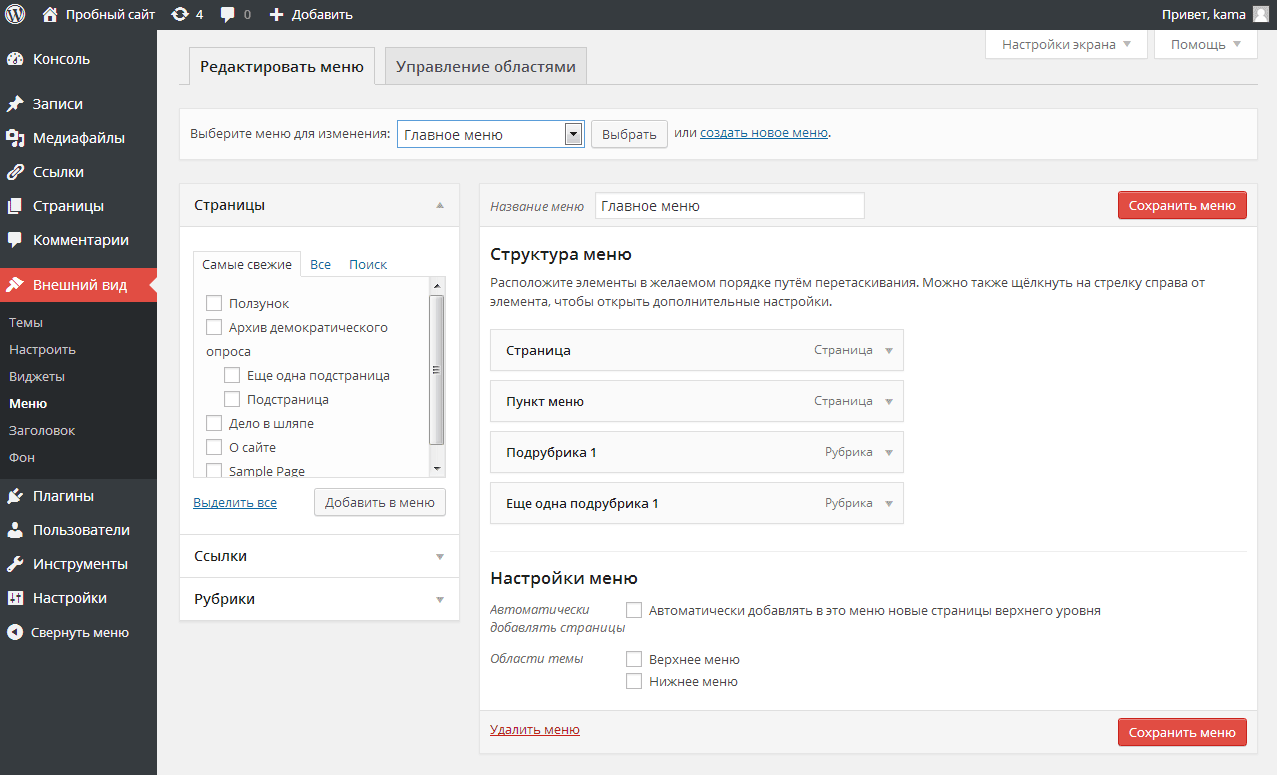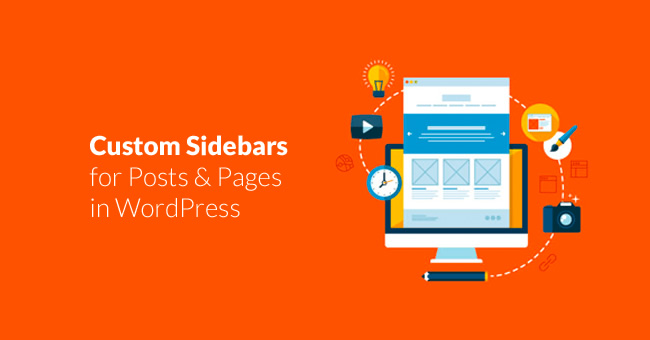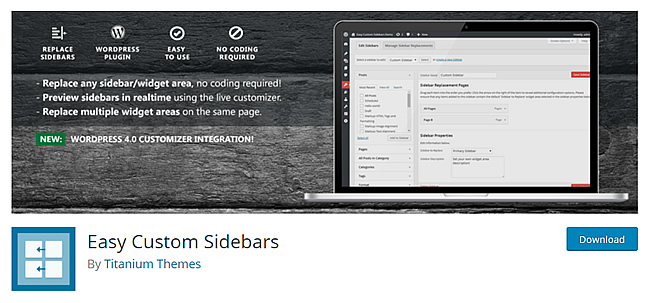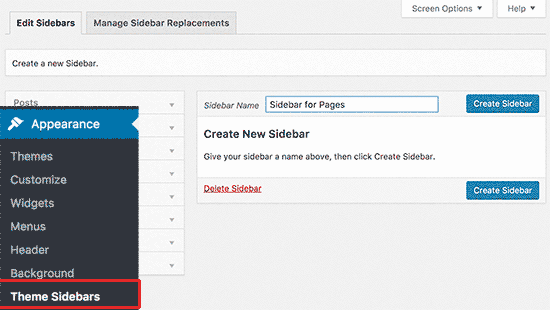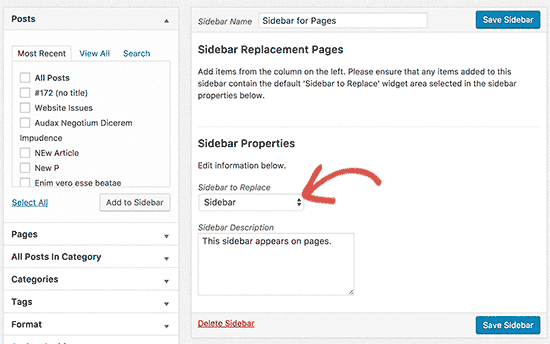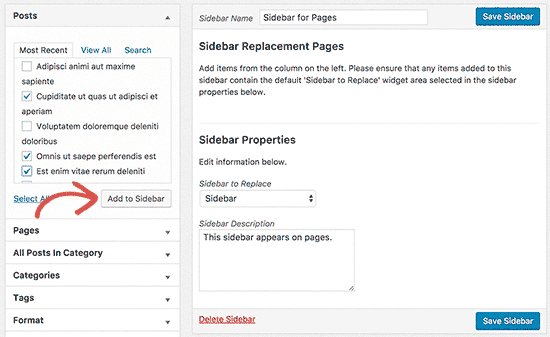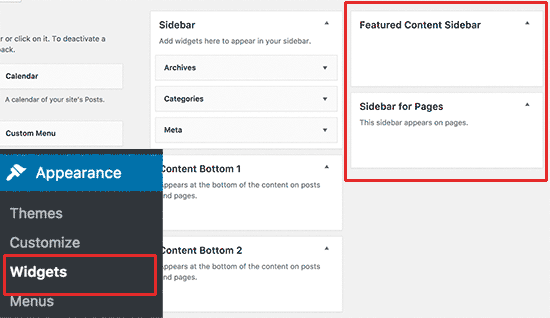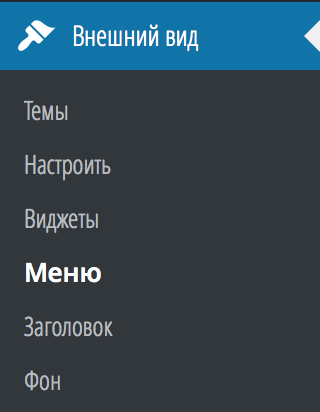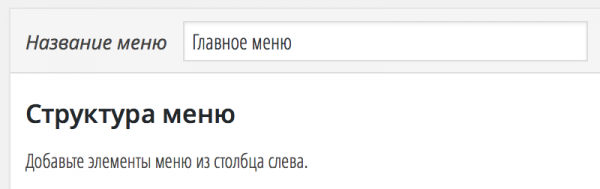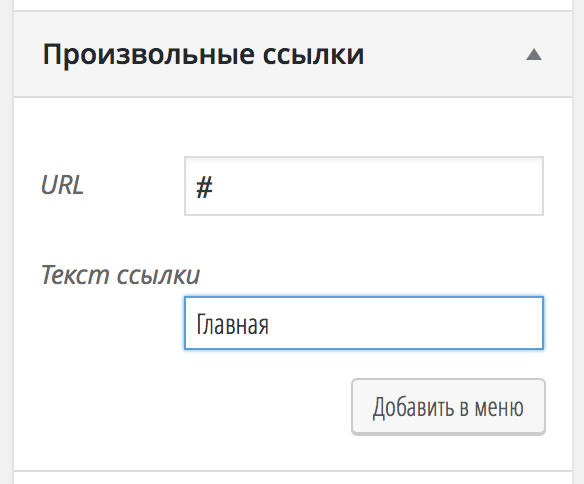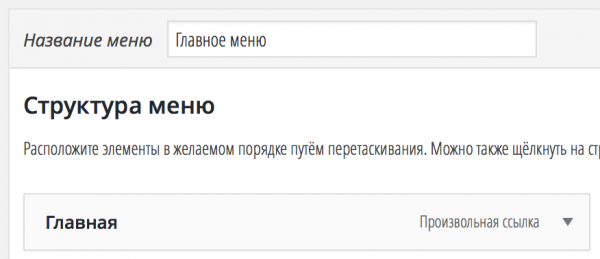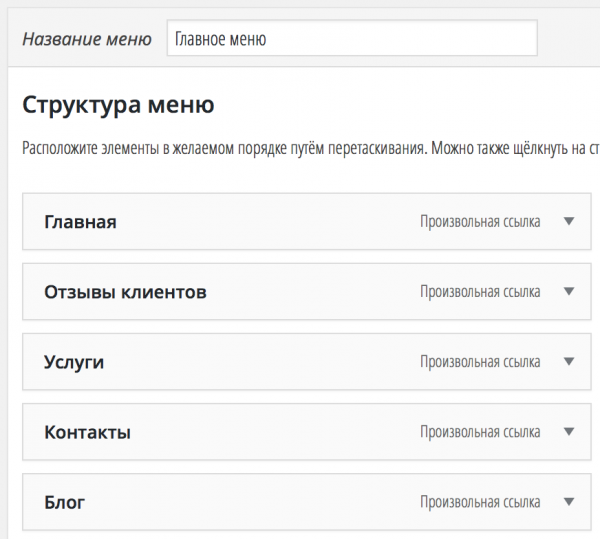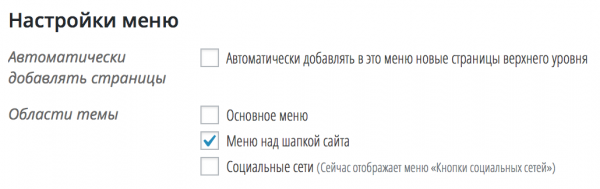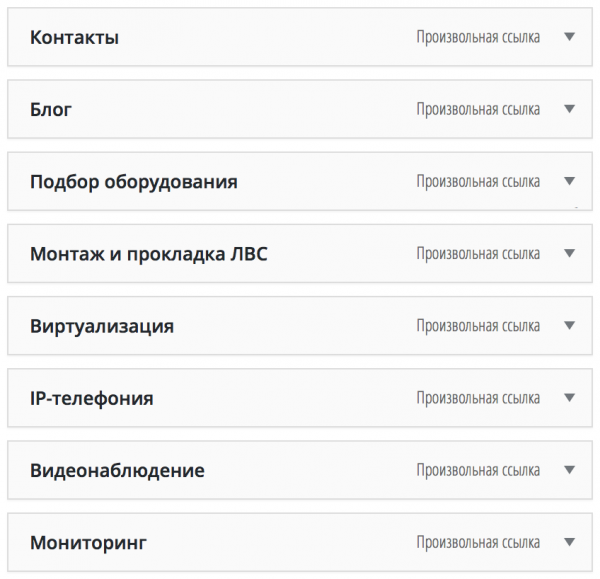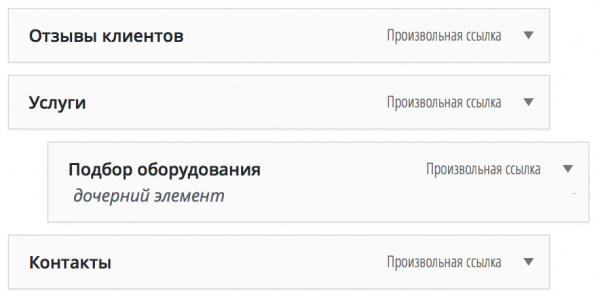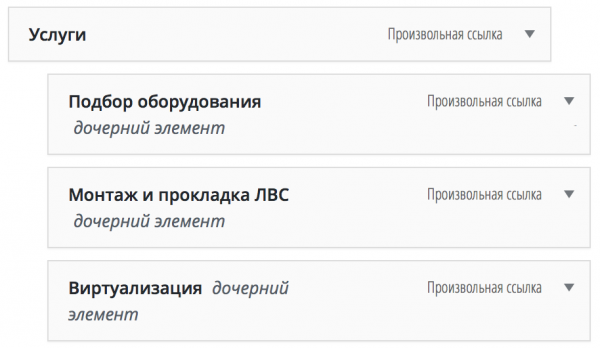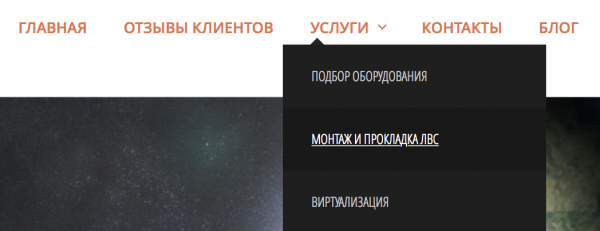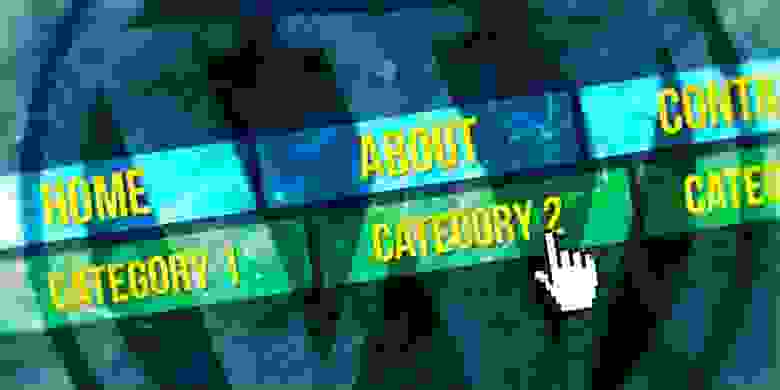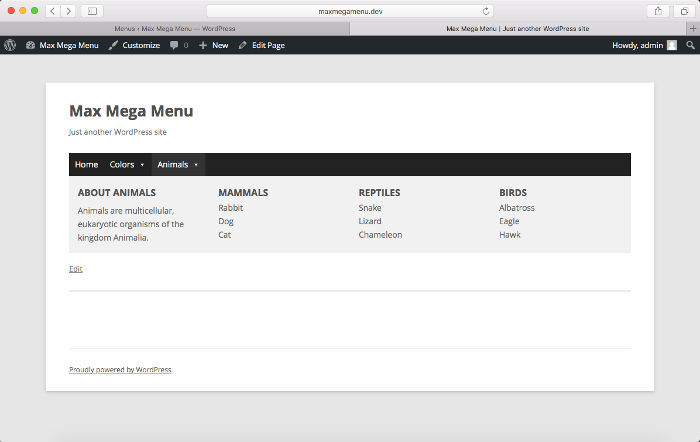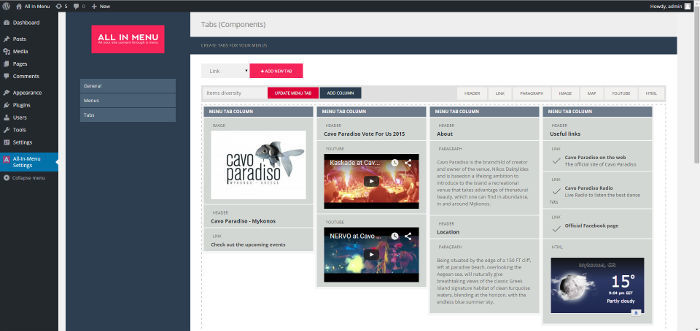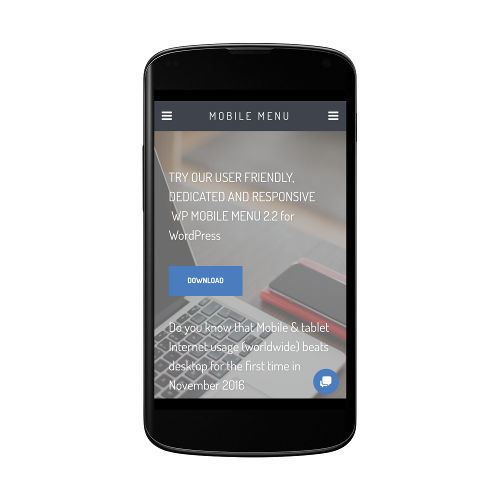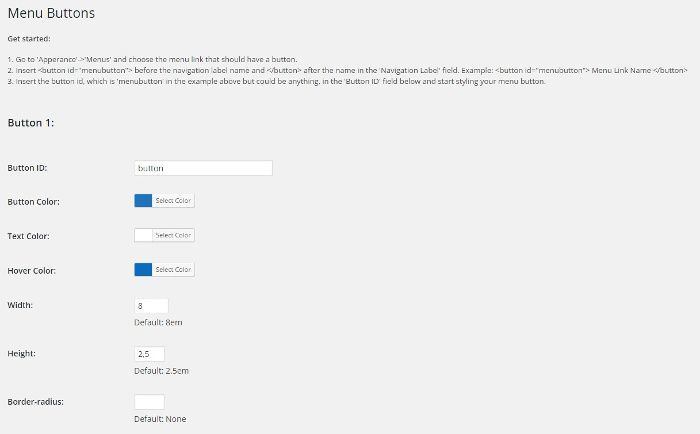wordpress разное меню на разных страницах
Произвольное меню в WP 3.0+ (wp_nav_menu)
Широко известно, что в WordPress 3.0 добавлена поддержка произвольных меню (настраиваемых меню). Вещь, на мой взгляд, крайне удобная и полезная. Собственно, отсюда и эта статья.
Удобство заключается в том, что теперь можно создавать и конфигурировать меню прямо из админки, добавляя ссылки кликами по чекбоксам и меняя порядок ссылок простым перетаскиванием. В меню можно добавить ссылки на страницы, категории и отдельные посты. Можно создавать многоуровневые меню, так же в меню можно добавлять свои произвольные ссылки, о которых WordPress не знает. В общем, полная свобода действий.
Однако, чтобы такая «свобода» была доступна, нужно, скажем так, легким движением мышки, настроить вывод произвольного меню в шаблон.
Использовать такие меню будет крайне удобно, если пользоваться мультисайтовой возможностью WordPress, потому что для разных сайтов можно будет настраивать разные меню, а шаблон для них использовать один.
Заметка: меню работает через таксономию (nav_menu) WordPress, а произвольные (внешние) ссылки, записываются в основную таблицу БД posts. Такой подход более гибкий и динамичный, однако требует постоянной генерации таких меню.
Видео по меню в WordPress
Включаем поддержку произвольных меню (wp_nav_menu)
Для начала нужно зарегистрировать возможность использования произвольных меню и сами меню. Делается это в файле functions.php,с помощью функции register_nav_menu(), так:
После того, как меню зарегистрированы, идем в админку и создаем свои меню (в данном примере 2 менюшки):
Задаем название меню (меню в шаблоне можно выводить по указанному названию, функцией wp_nav_menu()
Создаем пункты меню. Используем левый блок: страницы ссылки, рубрики
Поддержка произвольных меню в WordPress включается для каждой темы отдельно, такой строчкой в файле functions.php add_theme_support(‘menus’); Однако, в этой строчке нет необходимости, если мы регистрируем меню. В этом случаем поддержка будет включена автоматически.
Вывод произвольных меню через функцию wp_nav_menu
Меню зарегистрированы и созданы, осталось добавить их в шаблон. Делается это функцией wp_nav_menu(), которая может принимать следующие параметры:
В данном примере в шаблон нужно вставить примерно (зависит от необходимых вам параметров) такие, 2 кода:
#1. Вывод меню по расположению
Верхнее меню. Вставляем в шапку шаблона (header.php), там где будет выводится верхнее (top) меню:
Выведет созданное в админке меню, прикрепленное к расположению «Верхнее меню» с подобной структурой:
Нижнее меню. Вставляем в подвал шаблона (footer.php), там где будет выводится нижнее (bottom) меню:
Выведет созданное в админке меню, прикрепленное к расположению «Нижнее меню». Структура будет идентичная первой.
#2 Выводим меню по названию
Можно указать ID меню, а не название. Так, при изменении названия меню, код останется рабочим. ID меню можно посмотреть в УРЛ во время редактирования меню:
Заметки
Уберем обертку Div
Изменяем параметры по умолчанию
Проверка зарегистрировано ли меню
Параметр walker
Из всех передаваемых аргументов, непонятным является walker. Для тех, кто хочет разобраться для чего он нужен, читайте раздел в описании функции wp_nav_menu(). Там коротко и ясно описан принцип. Если очень коротко, то с его помощью можно внедриться в процесс генерации меню и изменить его как угодно.
Включение доп. параметров у меню
Меню можно настроить, например, можно добавить возможность указывать CSS класс для элемента меню, для ссылки меню. Для этого откройте вкладку «Настройки экрана»:
Как отображать разные Сайдбары для разных Записей и Страниц в WordPress (через плагин)
Сайдбар — это область боковой панели на сайте, где обычно отображаются ваши виджеты, баннеры, поисковая строка и социальные кнопки.
По-умолчанию WordPress отображает один и тот же сайдбар на всех записях и страницах сайта. Но что если вы хотите для какой-то отдельной записи показать другой сайдбар с отличающимся контентом?
В нашем предыдущем уроке мы рассказывали, как отображать разные сайдбары для отдельных Записей и Страниц с помощью произвольных полей и правки кода.
В этом уроке мы покажем, как отображать разные Сайдбары для разных Записей и Страниц в WordPress с помощью бесплатного плагина.
Зачем нужны разные Сайдбары в WordPress?
Как правило, сайдбарами управляет ваша тема оформления WordPress. В каждой теме может быть предусмотрено один или несколько сайдбаров с предустановленными виджетами.
Этот сайдбар будет отображаться на всем вашем сайте на каждой странице, записи, в метках и рубриках. Но иногда для некоторых страниц нужен отдельный сайдбар с другим набором баннеров или виджетов.
Например, вы можете отображать другую форму подписки или другую рекламу на странице с последними или самыми популярными записями.
Плагин Easy Custom Sidebars
Настроить разные сайдбары в WordPress очень просто с бесплатным плагином Easy Custom Sidebars :
Плагин создаст новый сайдбар, и вы сможете настроить его остальные параметры:
После этого вы должны выбрать, какой стандартный сайдбар будет заменен вашим новым сайдбаром. Выберите из выпадающего списка свой старый сайдбар и впишите краткое описание, чтобы потом не запутаться.
Далее вам нужно указать, где именно вы хотите отобразить свой новый сайдбар взамен стандартного старого. Слева в колонке вы увидите на выбор: записи, страницы, рубрики, метки и т.д.
Просто выберите из раскрывающейся области, где вы хотите разместить новый сайдбар, и нажмите Add to Sidebar :
Вы можете создавать столько кастомных сайдбаров для отдельных записей, сколько захотите.
Добавление виджетов для нового сайдбара
Когда вы создали новый сайдбар и назначили ему конкретные записи и страницы для отображения, пора добавить виджеты для него.
Перейдите в меню Внешний вид → Виджеты и вы увидите, что у вас теперь 2 сайдбара: ваш старый и новый, который вы только что создали:
Вы можете добавлять любые виджеты обычным образом, как и для стандартного сайдбара. После этого можно зайти на сайт и убедиться, что для выбранных записей отображается другой сайдбар с другими виджетами.
На этом все! Мы показали, как с помощью бесплатного плагина создавать и отображать разные Сайдбары для разных Записей и Страниц в WordPress.
Как в WordPress сделать меню с подменю
Создание многоуровневого меню в WordPress занимает не больше времени, чем создание обычного «плоского» меню. Всё делается в том же интерфейсе в разделе «Внешний вид» — «Меню». Давайте для примера создадим структуру меню типичного сайта-визитки какой-нибудь абстрактной компании по оказанию IT-услуг.
Структура меню
Вот примерная структура меню, которая может быть у сайта-визитки сервисной компании:
Уровень вложенности меню может быть любым, но на мой взгляд, сайты, у которых больше двух уровней вложенности очень неудобны в использовании. Пока ведёшь к подпункту, предыдущий пункт закрывается или постоянно скачет перед глазами. Это по большей части проблема программиста или автора темы, но факт остаётся фактом: самый частый вариант меню на сайтах — двухуровневый.
Некоторые сходятся в мысли, что перед тем, как создать страницы, следует создать меню из ссылок-пустышек, которые никуда не ведут и попросту не работают на сайте. Это нужно для того, чтобы заранее определиться с нужными пунктами и затем создавать структуру страниц по уже готовому варианту.
В принципе, это неплохо и можем пойти по такому же пути: сначала создадим структуру, посмотрим, всё ли нормально у нас и затем уже будем создавать страницы (создать страницы вы сможете и самостоятельно, я верю в вас!).
Заходим в раздел «Внешний вид» — «Меню»:
Создаём новый набор меню или используем уже существующий.
В левой части этого интерфейса находим блок «Произвольные ссылки» и раскрываем его (подробнее о вставке ссылок я рассказывал в инструкции Как добавить ссылку в меню):
Для создания структуры меню нам понадобятся ссылки-заглушки, чтобы не происходил переход на какие-то несуществующие страницы или внешние сайты. Для этого в поле «URL» достаточно указать символ решётки — #, а в поле «Текст ссылки» вставляем нужную нам фразу.
После нажатия на кнопку «Добавить в меню» в правой части экрана появится созданный нами пункт:
Добавляем остальные пункты в меню
Теперь по аналогии создаём остальные пункты меню первого уровня. В результате мы получим примерно такую картинку:
Давайте сохраним наш промежуточный результат и зайдём на сайт, чтобы посмотреть, как будет выглядеть первый вариант созданного только что меню:
Пока неплохо выглядит, я думаю можно продолжить дальше. Кстати, если вы не видите созданное только что меню, тогда вам следует обратить внимание на раздел «Области темы» в интерфейсе управления меню и выбрать там нужную вам опцию. У меня это выглядит так:
Возвращаемся в интерфейс управления меню и теперь уже по аналогии добавим все меню второго уровня, которые будут у нас в виде выпадающего меню для пункта «Услуги». Всё точно так же, ничего нового я тут не покажу.
Результат должен получиться следующий:
Вы, скорее всего, удивитесь, почему же пункты меню не оказались под пунктом «Услуги». Возможно команда разработчиков WordPress и сделала бы создание дочерних пунктов путём добавления дополнительной опции, как, например, с рубриками, но они сделали это удобнее, взгляните:
Вам достаточно захватить кнопкой мыши нужный вам пункт и просто перетянуть его под основной пункт меню. Что в итоге я сделал: перетащил «Подбор оборудования» под «Услуги», визуально пункт подменю получил отступ с левой стороны.
По аналогии сделаем и другие пункты:
Создание меню завершается нажатием на кнопку сохранения. После этого мы можем спокойно идти на главную страницу сайта и проверять промежуточный результат:
Что дальше?
Если какие-то из пунктов вам остались непонятными — напишите об этом в комментарии, я подготовлю более развёрнутую инструкцию на этот счёт, но, как мне кажется, этого материала будет достаточно, чтобы создать развёрнутое меню в WordPress. Успехов! 😉
Видео
Похожие записи:
Автор
Александр Кадыров
Занимаюсь разработкой сайтов на WordPress около 10 лет, с тех же пор стал вести блог о WordPress. В итоге это всё вылилось в этот курс, где вы сейчас находитесь. В свободное время программирую на Ruby, PHP и Golang, увлекаюсь администрированием серверов и автоматизацией своей деятельности. Посмотреть все записи автора Александр Кадыров
Как в WordPress сделать меню с подменю: 9 комментариев
Спасибо, чувак, единственно нормальное, что я нашла!
8 лучших расширений для WordPress для совершенствования меню на вашем сайте
Чтобы полностью раскрыть потенциал меню на WordPress, попробуйте несколько доступных плагинов. Выбор достаточно широкий, ведь плагины позволяют расширить возможности меню самым разным образом, например, бывают и мега-меню, и адаптивные меню, и кнопки меню и т.д. Ниже список из 8 лучших, на мой взгляд, плагинов для меню на WordPress.
1. Адаптивное меню
Если на вашем сайте еще нет адаптивного меню, то плагин Responsive Menu – хороший выбор для каждого уважающего себя владельца сайта. Расширение предоставляет возможность использовать множество настроек и имеет платную и бесплатную версии. Бесплатный вариант Responsive Menu позволяет изменить немало: цвет, шрифт, кегль, фоновые изображения, реализована возможность деактивировать элементы меню или поменять их порядок, поменять расположение меню на странице (слева, справа, сверху или снизу) и т.д.
2. Max Mega Menu
Удобство навигации и использования на сайтах, где меню состоит из десятков или сотен категорий и элементов, можно улучшить с помощью мега-меню. Мега-меню позволяют разместить все необходимые элементы и при этом не усложнять пользовательский интерфейс. Один из лучших плагинов для создания мега-меню — Max Mega Menu. Созданные с помощью него меню адаптивные, могут использоваться на устройствах с сенсорными и retina экранами.
В расширении Max Mega Menu используется drag-and-drop. Можно одновременно открывать несколько экземпляров плагина и наладить достаточно много визуальных эффектов в меню, например, которые появляются при наведении мыши. Можно сделать так, чтобы при наведении или нажатии мышью появлялись подменю, чтобы изображение плавно появлялось и исчезало, чтобы при навигации выдвигалось подменю сверху или сбоку, добавить иконки. Все это доступно в бесплатной версии, а в платной – еще больше.
3. All in Menu
All in Menu – еще одно расширение на WordPress для создания адаптивных и динамических заголовков мега-меню. В этом плагине тоже используется drag-and-drop, но этот плагин не пользуется такой же популярностью как Max Mega Menu и в нем нет таких же возможностей для индивидуальной конфигурации. Но это не значит, что его не стоит попробовать. Можно настроить расположение элементов меню, их цвет и ширину.
4. WP Mobile Menu
Если на вашем сайте значительный трафик с мобильных устройств, вас не совсем устраивает, как на нем работают адаптивные элементы и вы хотели бы разработать что-то специально под мобильные устройства, то есть смысл попробовать WP Mobile Menu. С помощью этого адаптивного плагина можно изменить существующие настройки меню. Дизайн и функционал можно настроить в соответствии с индивидуальными требованиями. Можно даже добавлять виджеты.
5. If Menu
If Menu – простой, но очень полезный плагин. С его помощью можно настроить параметры, с учетом которых элементы меню отображаются и скрываются. К таким параметрам относятся состояние пользователя (в системе или нет), роль пользователя (администратор и т.д.), тип страницы (домашняя страница и т.д.) и тип устройства (например, мобильный телефон). Продвинутые пользователи могут сами настроить параметры.
6. Menu Buttons
Menu Buttons — скромное, простое, но очень полезное расширение для WordPress. Из названия вы, возможно, уже догадались, что оно позволяет добавить в меню кнопки. Допустим, по умолчанию в оформлении сайта таких кнопок нет, а вам бы хотелось чуть-чуть освежить его дизайн. Плагин позволяет задать цвет, цвет текста, цвет при наведении мышью, ширину, высоту и радиус границ кнопок меню.
7. Menus
Помимо меню для пользователей существуют и меню для администраторов. В них вам тоже может захотеть внести изменения. Menus – один из меню для администраторов, которым можно воспользоваться сразу при работе с несколькими сайтами. Расширение позволяет переключаться между меню сайтов в вашей сети и даже удалять некоторые элементы из полосы меню администратора. Это отличный способ навести порядок в интерфейсе администратора и скрыть меню, которыми вы не пользуетесь.
8. Admin Menu Editor
Admin Menu Editor – еще один плагин для внесения изменений в главную страницу администратора. С помощью drag-and-drop можно изменить порядок меню, создать собственное меню, скрыть или отобразить элементы меню, изменить права доступа и т.д. Существует как платная, так и бесплатная версия. В платной версии доступны следующие продвинутые инструменты: настройка прав доступа для разных ролей, скрытие меню от всех за исключением конкретного пользователя, экспорт меню администратора.
Удобное меню – залог удобной навигации. Пока ваш сайт небольшой и он состоит из нескольких страниц, структурирование меню может не требоваться, но по мере развития вашего сайта, меню пользователей и администратора постепенно будут становиться слишком громоздкими и неудобными. Этого можно избежать, воспользовавшись расширениями в этой статье и облегчив жизнь себе и своим пользователям при навигации на сайте.
Как в WordPress создать второе меню
Приветствую посетителей моего блога!
Постоянный читатель Михаил вновь обратился за WordPress помощью. В этот раз он хочет разобраться как в WordPress создать и вывести второе меню.
Например, у вас есть меню, которое выводится в шапке сайта. Вы хотите выводить еще одно меню в подвале сайта, но это меню должно отличаться от того, что в хедере. В футере вам не нужны выпадающие пункты подменю и, возможно, вы захотите заменить какой-то пункт меню на другую ссылку.
Давайте разберемся как это реализовать.
Как создать второе меню в WordPress
Давайте начнем с создания второго меню в том виде, в котором мы хотим его видеть в футере сайта. Излагаю я на примере темы Twenty Twelve, которая, по умолчанию, поддерживает только одно меню.
Зайдите в админку WordPress и перейдите в Внешний вид – Меню.
Вы попадете на страницу, где будет показана структура вашего базового меню. И здесь же вы можете наблюдать аж две кнопки “Создать меню” (справа вверху и внизу) и еще есть ссылка с текстом “Отредактируйте меню ниже или создайте новое меню”.
Кликайте по кнопке или ссылке создания меню.
На открывшейся странице заполните название меню. Если желаете, чтобы новые страницы верхнего уровня автоматически добавлялись в это меню, то поставьте соответствующую галочку.
Область темы отмечать не надо. Если вы поставите галочку “Основное меню”, то ваше меню в хедере заменится вот этим, которое вы сейчас создаете. Т.е., если вам не нужно второе меню, а вы хотите изменить содержимое основного, тогда отмечайте область темы “Основное меню”.
Далее слева отметьте галочками те страницы, ссылки на которые вы хотите вывести в меню.
Также, ниже вы можете добавить в меню произвольную ссылку или ссылку на рубрику(и).
После того, как выбрали все необходимое для вывода в меню жмите Добавить в меню. И затем кликайте по Сохранить меню.
Все, второе меню создано.
Как вывести меню WordPress
Итак, у нас уже есть второе меню, но оно пока не выводится. Как я написал выше, тема Twenty Twelve изначально использует только одно меню и таких “одноменюшных” тем много. Давайте разберемся как подключить и вывести второе меню.